Auteur:
Sara Rhodes
Denlaod Vun Der Kreatioun:
17 Februar 2021
Update Datum:
1 Juli 2024
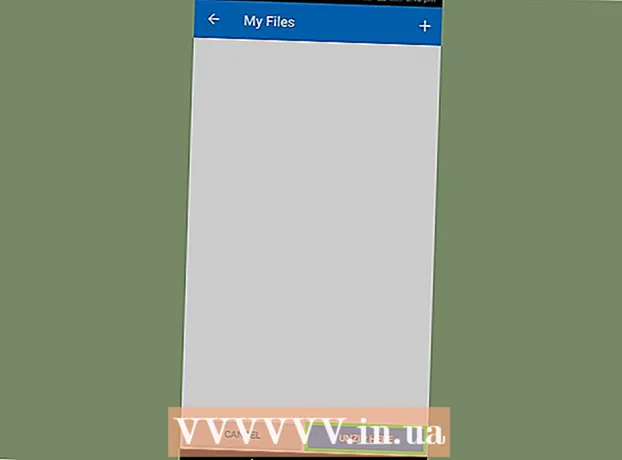
Inhalt
- Schrëtt
- Method 1 vun 4: Op Windows
- Method 2 vun 4: Op Mac OS X
- Method 3 vun 4: Op iPhone
- Method 4 vun 4: Op engem Android Apparat
- Tipps
- Warnungen
Dësen Artikel weist Iech wéi Dir Dateie vun engem ZIP Archiv an e normale Ordner op Ärem Computer plënnert. In der Regel ass et onbequem mat Archiven ze schaffen wann Dir hiren Inhalt net extrahéiert. Denkt drun datt ZIP Dateien anescht sinn wéi aner Archivarten (zum Beispill RAR Dateien) well Dir keng speziell Software braucht fir se auszepaken.Fir Dateien aus engem ZIP Archiv op engem iPhone oder Android Apparat ze extrahieren, installéiert déi speziell App.
Schrëtt
Method 1 vun 4: Op Windows
 1 Fannt d'ZIP Datei. Wann Dir den Archiv vum Internet erofgelueden hutt, ass et am Downloaddossier (zum Beispill am Downloads Ordner oder um Desktop).
1 Fannt d'ZIP Datei. Wann Dir den Archiv vum Internet erofgelueden hutt, ass et am Downloaddossier (zum Beispill am Downloads Ordner oder um Desktop). 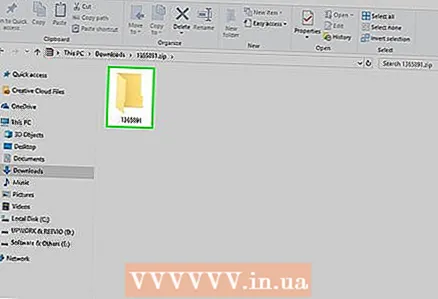 2 Duebelklickt op d'Zip Datei fir se opzemaachen.
2 Duebelklickt op d'Zip Datei fir se opzemaachen. 3 Klickt op Retriever. Dësen Tab ass uewen an der ZIP Archivfenster. Eng Toolbar erschéngt ënner dësem Tab.
3 Klickt op Retriever. Dësen Tab ass uewen an der ZIP Archivfenster. Eng Toolbar erschéngt ënner dësem Tab.  4 Klickt op Extrait alles. Et ass op der Checkout Toolbar. Eng Pop-up Fënster erschéngt.
4 Klickt op Extrait alles. Et ass op der Checkout Toolbar. Eng Pop-up Fënster erschéngt. 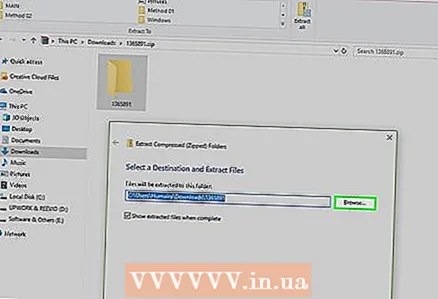 5 Klickt op Iwwersiicht. Et ass riets vun der Adressbar uewen an der Unpack Compressed Zip Folders Fënster.
5 Klickt op Iwwersiicht. Et ass riets vun der Adressbar uewen an der Unpack Compressed Zip Folders Fënster. - Skip dëse Schrëtt an deen nächste wann Dir wëllt datt d'Dateien an de selwechte Dossier wéi d'Zip Datei extrahéiert ginn. En neie reguläre Dossier mat den extrahéierte Dateien gëtt erstallt.
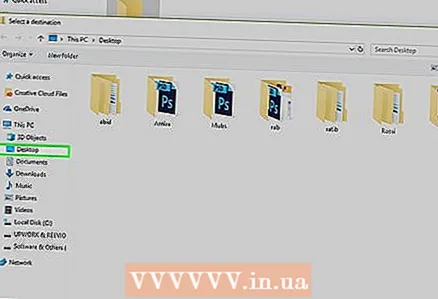 6 Wielt en Dossier fir ze extrahieren. Klickt op den Dossiernumm (zum Beispill "Desktop") am lénksen Deel fir en als Dossier ze wielen wou déi extrahéiert Dateie gespäichert ginn.
6 Wielt en Dossier fir ze extrahieren. Klickt op den Dossiernumm (zum Beispill "Desktop") am lénksen Deel fir en als Dossier ze wielen wou déi extrahéiert Dateie gespäichert ginn.  7 Klickt op Dossier Auswiel. Dëse Knäppchen ass um Enn vun der Fënster. Dir kënnt zréck an d'Onpack Compressed Zip Folders Fënster.
7 Klickt op Dossier Auswiel. Dëse Knäppchen ass um Enn vun der Fënster. Dir kënnt zréck an d'Onpack Compressed Zip Folders Fënster. 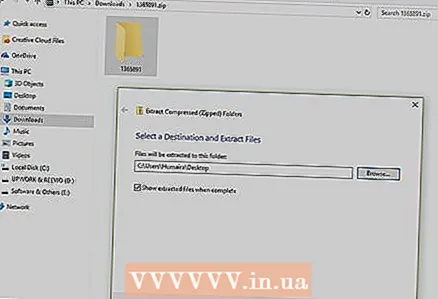 8 Klickt op Extrait. Et ass am ënneschten rietsen Eck vun der Fënster. D'Dateien ginn aus dem ZIP Archiv extrahéiert an an de spezifizéierte Dossier geschéckt.
8 Klickt op Extrait. Et ass am ënneschten rietsen Eck vun der Fënster. D'Dateien ginn aus dem ZIP Archiv extrahéiert an an de spezifizéierte Dossier geschéckt. - D'Zäit déi et dauert fir d'Dateien extrahieren hänkt vun der Geschwindegkeet vun Ärem Computer an der Gréisst vun der ZIP Datei of.
Method 2 vun 4: Op Mac OS X
 1 Fannt d'ZIP Datei. Wann Dir den Archiv vum Internet erofgelueden hutt, ass et am Downloads Ordner. Fir an dësen Dossier ze navigéieren, öffnet eng Finder Fënster a klickt op den Downloads Dossier op der lénker Säit vun der Fënster.
1 Fannt d'ZIP Datei. Wann Dir den Archiv vum Internet erofgelueden hutt, ass et am Downloads Ordner. Fir an dësen Dossier ze navigéieren, öffnet eng Finder Fënster a klickt op den Downloads Dossier op der lénker Säit vun der Fënster.  2 Beweegt d'Zip Datei wann néideg. Wann Dir den Archiv auspackt, gëtt säin Inhalt an en neien normalen Dossier kopéiert deen am Dossier mat der ZIP Datei erstallt gëtt. Dofir zitt den Archiv an de gewënschten Dossier (zum Beispill op den Desktop).
2 Beweegt d'Zip Datei wann néideg. Wann Dir den Archiv auspackt, gëtt säin Inhalt an en neien normalen Dossier kopéiert deen am Dossier mat der ZIP Datei erstallt gëtt. Dofir zitt den Archiv an de gewënschten Dossier (zum Beispill op den Desktop). - Zum Beispill, wann d'Zip Datei um Desktop ass, erschéngt en neien Dossier mat den extrahéierte Dateien och um Desktop.
- Och fir d'Zip Datei ze réckelen, kënnt Dir se auswielen, dréckt ⌘ Kommando+Xfir den Archiv ze "schneiden", gitt an de gewënschten Dossier an dréckt ⌘ Kommando+Vfir den Archiv anzeginn.
 3 Duebelklickt op d'Zip Datei. Et fänkt un säin Inhalt an den aktuellen Dossier ze extrahieren.
3 Duebelklickt op d'Zip Datei. Et fänkt un säin Inhalt an den aktuellen Dossier ze extrahieren.  4 Waart bis all d'Dateien extrahéiert ginn. D'Prozesszäit hänkt vun der Gréisst vun der ZIP Datei of. Wann all d'Dateien extrahéiert ginn, fannt Dir se an engem normale Ordner am Archivdossier; den Numm vum neien Dossier ass déiselwecht wéi den Numm vum Archiv.
4 Waart bis all d'Dateien extrahéiert ginn. D'Prozesszäit hänkt vun der Gréisst vun der ZIP Datei of. Wann all d'Dateien extrahéiert ginn, fannt Dir se an engem normale Ordner am Archivdossier; den Numm vum neien Dossier ass déiselwecht wéi den Numm vum Archiv. - Fir en neien Dossier opzemaachen, duebelklickt op.
Method 3 vun 4: Op iPhone
 1 Installéiert iZip. Lancéiere der App Store App
1 Installéiert iZip. Lancéiere der App Store App  a befollegt dann dës Schrëtt:
a befollegt dann dës Schrëtt: - klickt op "Sich";
- tippt op d'Sichbar;
- anzeginn izip a klickt op "Fannt";
- klickt op "Download" riets vum "iZip";
- wann gefrot, gitt Är Apple ID an oder tippen op Touch ID.
 2 Öffnen d'Zip Datei. Gitt an den Dossier mat der Zip Datei, oder zielt zum Beispill eng E -Mail an tippen dann op den Archiv.
2 Öffnen d'Zip Datei. Gitt an den Dossier mat der Zip Datei, oder zielt zum Beispill eng E -Mail an tippen dann op den Archiv. - iZip funktionnéiert net mat Archiven, déi an der Datei Applikatioun gespäichert sinn.
 3 Klickt op d'Ikon
3 Klickt op d'Ikon  . Et ass an engem vun den Ecker vum Écran. E Menü gëtt op.
. Et ass an engem vun den Ecker vum Écran. E Menü gëtt op. - Wann Dir eng Zip Datei opmaacht déi am Google Drive ass, klickt op ⋯> Open.
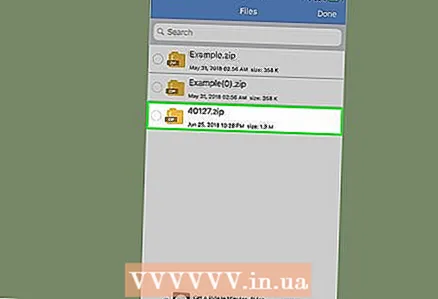 4 Klickt op Kopéiert op iZip (Kopéiert op iZip). Dir fannt dës Optioun am Pop-up Menü; Dir musst vläicht duerch d'Toplinn scrollen fir dës Optioun ze fannen. Den ZIP Archiv gëtt an der iZip App op.
4 Klickt op Kopéiert op iZip (Kopéiert op iZip). Dir fannt dës Optioun am Pop-up Menü; Dir musst vläicht duerch d'Toplinn scrollen fir dës Optioun ze fannen. Den ZIP Archiv gëtt an der iZip App op.  5 Klickt op ok. Dëse Knäpp ass ënner der Fro "Wëllt Dir all Dateien extrahieren?" (Wëllt Dir all Dateien extrahieren?). D'Dateien ginn an den iZip Applikatiounsdossier extrahéiert; wann den Extraktiounsprozess fäerdeg ass, gëtt den Dossier op fir déi extrahéiert Dateien ze weisen.
5 Klickt op ok. Dëse Knäpp ass ënner der Fro "Wëllt Dir all Dateien extrahieren?" (Wëllt Dir all Dateien extrahieren?). D'Dateien ginn an den iZip Applikatiounsdossier extrahéiert; wann den Extraktiounsprozess fäerdeg ass, gëtt den Dossier op fir déi extrahéiert Dateien ze weisen. - Wann Dir net gefrot gouf fir all Dateien ze extrahieren, klickt op Extrait an der ënneschter lénkser Ecke vum Écran.
Method 4 vun 4: Op engem Android Apparat
 1 Installéiert WinZip. Lancéiere der Play Store App
1 Installéiert WinZip. Lancéiere der Play Store App  a befollegt dës Schrëtt:
a befollegt dës Schrëtt: - tippt op d'Sichbar;
- anzeginn winzip;
- klickt op "WinZip - Zip UnZip Tool";
- tippen op "Installéieren";
- klickt op "Akzeptéieren" wann Dir gefrot gëtt.
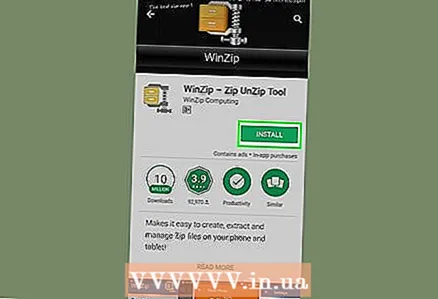 2 Luet d'ZIP Datei op Ärem Android Apparat erof. Fir dëst ze maachen, start d'Applikatioun déi den Archiv speichert (zum Beispill e Bréif un Gmail), a klickt dann op "Download"
2 Luet d'ZIP Datei op Ärem Android Apparat erof. Fir dëst ze maachen, start d'Applikatioun déi den Archiv speichert (zum Beispill e Bréif un Gmail), a klickt dann op "Download"  .
.  3 Start d'WinZip Applikatioun. Klickt op déi vis-geformt Dossier Ikon.
3 Start d'WinZip Applikatioun. Klickt op déi vis-geformt Dossier Ikon. - Wann dëst Är éischte Kéier ass WinZip op engem Android Apparat ze lafen, scrollt duerch e puer Aféierungssäiten an tippen dann op Start.
 4 Wielt Är primär Späichere. Tippen op SD Kaart oder Intern Memory (oder gläichwäerteg).
4 Wielt Är primär Späichere. Tippen op SD Kaart oder Intern Memory (oder gläichwäerteg). 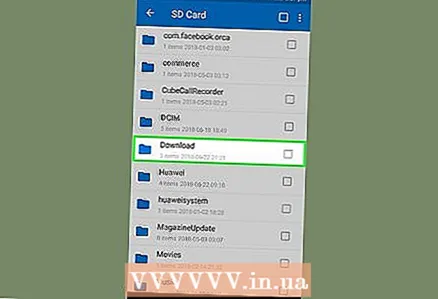 5 Tippen op en Dossier Downloads. Dir fannt et am gewielte Repository.
5 Tippen op en Dossier Downloads. Dir fannt et am gewielte Repository. - Dir musst vläicht duerch d'Dossierlëscht scrollen fir dësen Dossier ze fannen.
 6 Wielt den ZIP Archiv. Kuckt d'Këscht uewe riets vum Zip Dateinumm.
6 Wielt den ZIP Archiv. Kuckt d'Këscht uewe riets vum Zip Dateinumm. 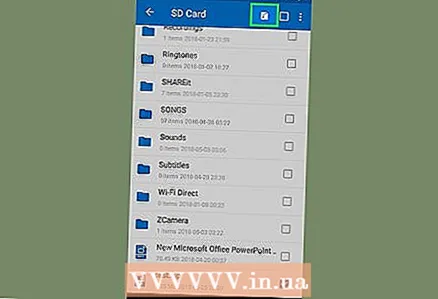 7 Klickt op d'Ikon Extrait Dateien. Et gesäit aus wéi e Blëtz a läit an der ieweschter rechter Eck vum Écran. E Pop-up Menü erschéngt.
7 Klickt op d'Ikon Extrait Dateien. Et gesäit aus wéi e Blëtz a läit an der ieweschter rechter Eck vum Écran. E Pop-up Menü erschéngt. 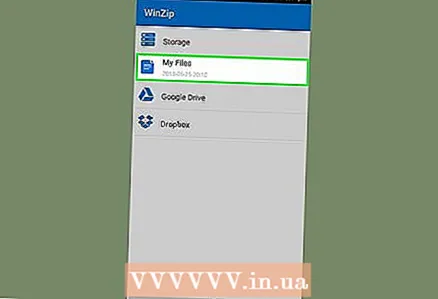 8 Wielt en Dossier fir ze extrahieren. Klickt op de Späichernumm (zum Beispill "Internal Storage") a wielt den Dossier wou déi extrahéiert Dateie gesat ginn.
8 Wielt en Dossier fir ze extrahieren. Klickt op de Späichernumm (zum Beispill "Internal Storage") a wielt den Dossier wou déi extrahéiert Dateie gesat ginn.  9 Klickt op Unizp hei (Extrait an dësem Dossier). Et ass e bloe Knäppchen an der ënneschter rechter Eck vum Écran. D'Dateien ginn an de spezifizéierte Dossier extrahéiert.
9 Klickt op Unizp hei (Extrait an dësem Dossier). Et ass e bloe Knäppchen an der ënneschter rechter Eck vum Écran. D'Dateien ginn an de spezifizéierte Dossier extrahéiert. - Wann den Extraktiounsprozess fäerdeg ass, gëtt den Dossier op fir déi extrahéiert Dateien ze weisen.
Tipps
- All Versioune vu Windows a Mac OS X hunn eng agebaute ZIP Dekompressiounssoftware.
- WinZip ass gratis, awer et gëtt eng bezuelte Versioun mat Google Drive Support.
Warnungen
- ZIP Archiven sinn anescht wéi RAR, ISO, 7Z an aner Aarte vun Archiven. Et ass méiglech datt d'Methoden, déi an dësem Artikel beschriwwe sinn, net ugewannt kënne ginn fir aner Archiver auszepaken.



